โดยปกติแล้ว งานที่เรากำลังแก้ไขอยู่นั้น จะถูกเก็บไว้ในเม็มโมรี่ ส่วนที่ต้องใช้ไฟเลี้ยง หรือ ที่เรารู้จักกันว่า แรม (RAM) นั่นเอง และเมื่อใดก็ตามที่เรากดเซฟ หรือ เซฟแอส งานทั้งหมดก็จะถูกโหลดเข้าไปเก็บใน หน่วยความจำส่วนที่ไม่ต้องการไฟ
เลี้ยง หรือ ฮาร์ดดิสก์ ครับ และนั่นเป็นเหตุผลว่า ทำไม เวลาเราเขียน หรือ แก้ไข ไฟล์ เอกสาร microsoft word , excel , powerpoint แล้วไฟดับไปโดยที่เราไม่ได้เซฟงาน จะส่งผลให้ งานที่เราทำอยู่นั้น หาย ไปทั้งหมด
แต่ ตั้งแต่ microsoft office 2003 เป็นต้นมา ทาง microsoft ได้เล็งเห็นถึงปัญหานี้ และ ได้จัดทำ ฟีเจอร์หนึ่งของตัวโปรแกรมจัดการเอกสาร microsoft word , excel , powerpoint ให้มีระบบ เซฟงานอัตโนมัติ ขึ้น เพื่อให้ตัวโปรแกรม ช่วยเซฟไฟล์งานเรา ทุกๆเวลา(นาที) ที่กำหนด อย่างน้อย เพื่อให้เราสามารถอุ่นใจได้ในระดับหนึ่ง ทั้งปัญหาไฟดับ หรือ วินโดวส์แฮ็งค์ ก็ตาม
โดยจุดประสงค์ของทิปส์นี้ เพื่อที่จะแนะนำให้ท่าน สามารถที่จะปรับแต่ง การตั้งค่า การเซฟอัตโนมัติ ให้เหมาะสมกับรูปแบบการใช้งาน ได้ นั่นเอง ครับ
(ใช้งานได้เหมือนกันทั้ง 3 โปรแกรม คือ microsoft word , excel , powerpoint)
1. คลิกที่ icon microsoft office ด้านบนซ้าย > option
2. ด้านซ้ายมือ เลือก save ขวามือ ให้แน่ใจว่าได้ติ๊กเอาไว้ที่ save auto recover information every xx minutes (xx คือให้ใส่เลขช่วงเวลา ที่เราต้องการตั้งว่าจะให้เซฟทุกๆกี่นาที ค่าเริ่มต้นอยู่ที่ 10 นาที)
*** ตรงนี้ บางคน ที่อยากให้ตั้งเซฟงานถี่ๆหน่อย อาจจะเลือกเป็นค่าน้อยที่สุดคือ 1 นาที เท่านั้น แต่ต้องแลกมาด้วยความหน่วงของเครื่องคอมพิวเตอร์ ที่อาจจะมีมากขึ้น นะครับ เพราะเครื่องต้องทำการเซฟอัตโนมัติ ทุกๆนาที เลยทีเดียว
3. Auto recover file location - ตรงนี้จะเป็นโฟลเดอร์ ที่เก็บไฟล์ที่เซฟ อัตโนมัติ ซึ่งเราสามารถเปลี่ยนแปลงค่าที่อยู่ของโฟลเดอร์นี้ได้ โดยการกด browse แล้วเลือก โฟลเดอร์ ที่ต้องการ เช่น D:\OFFICE-RECOVER
4. กด OK เป็นอันเสร็จสิ้น
ต่อไป หากไฟดับ หรือเกิดอะไรขึ้นกับงานเอกสาร ที่เราได้แก้ไขอยู่ ก็ให้มาเรียกดูที่ Folder ดังกล่าว ก็จะพบ ไฟล์งานที่ระบบได้ทำการบันทึกให้เรา ล่าสุด ครับ




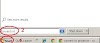

0 ความคิดเห็น